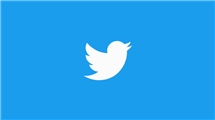Mettre une musique en sonnerie sur iPhone 12/11/XS/XR/X/8/7/6 sans iTunes
Comment mettre une sonnerie sur iPhone X/8/7/6/5/4 ? Ce guide ici vous offre une façon efficace à mettre sonnerie sur iPhone sans iTunes, veuillez suivre les étapes ci-dessous.
Tutoriels sur sonnerie iPhone
1. Musique en sonnerie
2. Changer sonnerie iPhone
3. Exporter sonnerie iPhone
4. Importer sonnerie vers iPhone
Question: Bonjour, pour convertir musique en sonnerie reconnue par l’iPhone, il suffit juste de modifier l’extension en .m4r. J’ai suivi toutes les étapes et je n’arrive pas à modifier l’extension du fichier, je suis desespéré. Il y a d’autres moyens pour mettre musique en sonnerie sur iPhone ? Aidez-moi svp.
— Un utilisateur de Forum MacG
Analyse: En conséquence de la limite des sonneries standard d’iPhone, la plupart des utilisateurs d’iPhone veuillent personnaliser leur sonnerie. Bien sûr, la façon la plus directe est d’acheter une sonnerie sur iTunes Store ou de créer une sonnerie gratuitement de l’iPhone par iTunes. Mais depuis iTunes, qui n’affiche pas les sonneries, donc c’est impossible de mettre une musique en réveil iPhone avec iTunes.
Solution: Comment convertir vos propres chansons en sonnerie sur votre iPhone ? Ici, dans ce guide, on vous offre une façon facile et intelligent d’mettre une musique en sonnerie sur iPhone sans iTunes.
Outil ce dont vous avez besoin
AnyTrans – un expert de gérer les données iOS, qui vous soutien de gérer et transférer les données iOS comme des contacts, des messages, des vidéos, des photos, des notes, etc – presque 30+ types de fichiers iOS.
- Vous pouvez mettre les musiques en sonneries directement avec AnyTrans en convertissent le format de chansons, bien sur que vous pouvez choisir et prévisualiser les musiques avant le transfert.
- Comparé avec la synchronisation iTunes, AnyTrans ne causera pas la perte de données existantes sur votre iPhone.
- Mieux encore, vous pouvez les transférer vers ordinateur ou un autre appareil iOS, iTunes comme la sauvegarde.
- Avec la fiction de recherche en ligne, vous pouvez trouver toute chanson que vous aimez sur Internet pour la convertir en sonnerie.
- Totalement gratuit, vous n’avez pas besoin de payer la sonnerie toujours.
Comment mettre une musique en sonnerie sur iPhone gratuitement
Tout d‘abord, téléchargez la version gratuite AnyTrans et créez une sonnerie en vous référant à la procédure suivante.
Étape 1.Connectez votre iPhone à l’ordinateur avec un câble USB > Ouvrez AnyTrans > Gestion de l’appareil > Gestion de sonneries > Vous pouvez sélectionner des chansons téléchargées depuis votre ordinateur, iPhone ou bibliothèque iTunes.
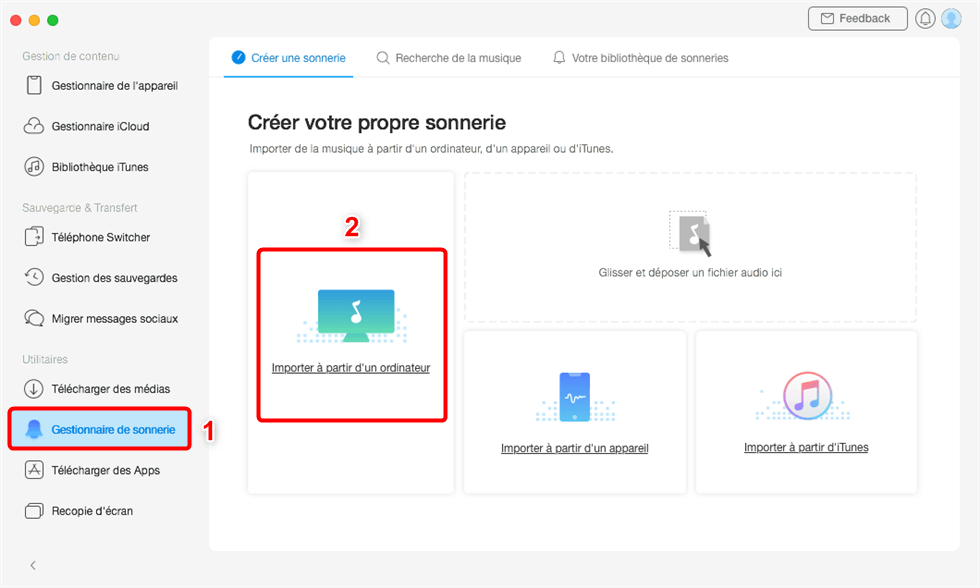
Gestionnaire de sonnerie
Étape 2. Sélectionnez une chanson d’un PC/Mac > Cliquez sur Ouvrir > Entrez dans l’écran pour créer une sonnerie.
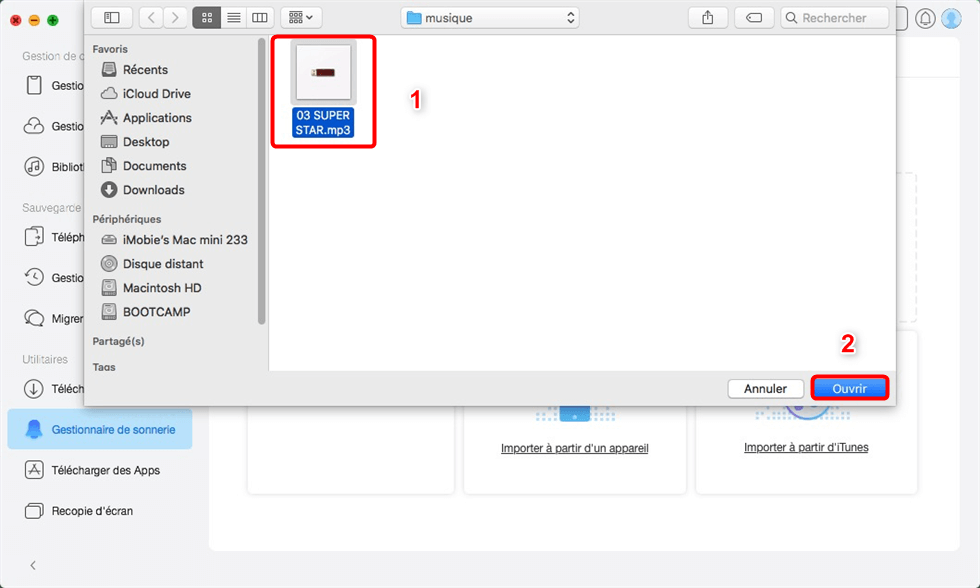
Importez de l’ordinateur
Étape 3. Sur l’écran Créer une sonnerie, définissez les heures de début et de fin de la sonnerie. Il est nécessaire de le régler sur moins de 25 secondes pour définir la sonnerie de messages sur iPhone. Bien sûr, vous pouvez librement définir la longueur de la sonnerie.
Vous pouvez également écouter des sonneries. Si vous avez essayé d’écouter, cliquez sur Enregistrer vers la bibliothèque de sonneries.
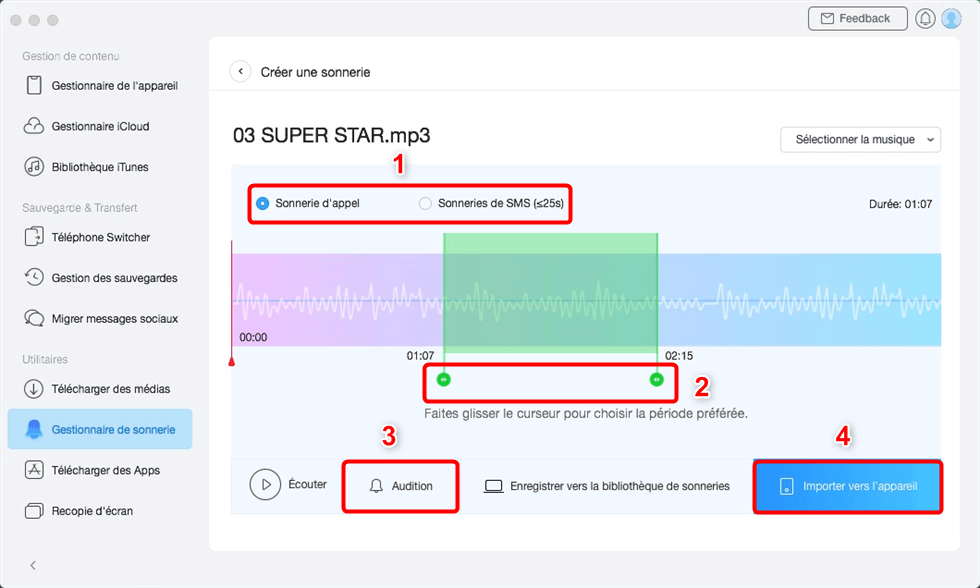
Gestionnaire de sonnerie
– Après le transfert, il vous suffit ensuite d’aller dans le menu “Réglages” sur votre iPhone, puis dans “Sons” et enfin “Sonneries”. Votre nouvelle sonnerie apparaît automatiquement, vous pouvez la sélectionner librement.
– AnyTrans vous permet de extraire directement les sonneries à partir de la sauvegarde d’iTunes.
Conclusion
Comme vous voyez, c’est très simple à mettre musique en sonnerie sur iPhone avec AnyTrans. A part de la création d’une sonnerie préférée, vous pouvez également transférer d’autres fichiers comme photos, musique, vidéo, contacts, calendriers, messages, etc. Pouvez le partager avec vos amis si vous trouvez cet article est utile. Essayez AnyTrans pour mettre des sonneries sur iPhone dès maintenant!
Questions liées aux produits ? Contactez l'équipe Support à trouver une solution >